استفاده از systemd برای mount درایوها
برای دسترسی به درایوها در لینوکس باید اونها رو اصطلاحا mount کنیم. یعنی یک فولدر بسازیم و به سیستم عامل بگیم که درایو مورد نظر ما رو داخلش نشون بده. برای اینکه این کار حین بوت انجام بشه، به طور سنتی از فایل /etc/fstab استفاده میکردیم.
اما با ظهور systemd و رفتن توزیع ها به سمت اون، تغییرات جدیدی در نحوه مدیریت خیلی چیزها از جمله ماونت کردن درایو ها ایجاد شد. systemd فایل fstab رو موقع بوت بررسی میکنه و به ازای هر ردیفی که داخلش وجود داره یک یونیت mount درست میکنه و سپس درایو مورد نظر ماونت میشه.
چرا ما از اول خودمون این یونیت ها رو آماده نکنیم؟ که دیگه systemd مجبور نباشه در هر بوت اونها رو تولید کنه و بعد ماونت کنه؟ در این نوشته میخوام بگم من چطوری پارتیشن مورد نظرم رو با استفاده از systemd موقع بوت ماونت میکنم و دیگه توی fstab ردیفی برای اون قرار ندادم.
استفاده از systemd برای ماونت این فواید رو داره:
- میتونید مشخص کنید درایو شما در چه زمانی ماونت بشه
- میتونید مشخص کنید درایو شما فقط وقتی ماونت بشه که بهش نیاز دارید (Automount)
- اگر مشکلی در فایل fstab وجود داشت، کل سیستم تحت تاثیر قرار نمیگیره، و فقط یک یونیت هست که دچار مشکل میشه.
- به راحتی میتونیم با بررسی status یونیت مورد نظر، مشکل احتمالی رو پیدا کنیم.
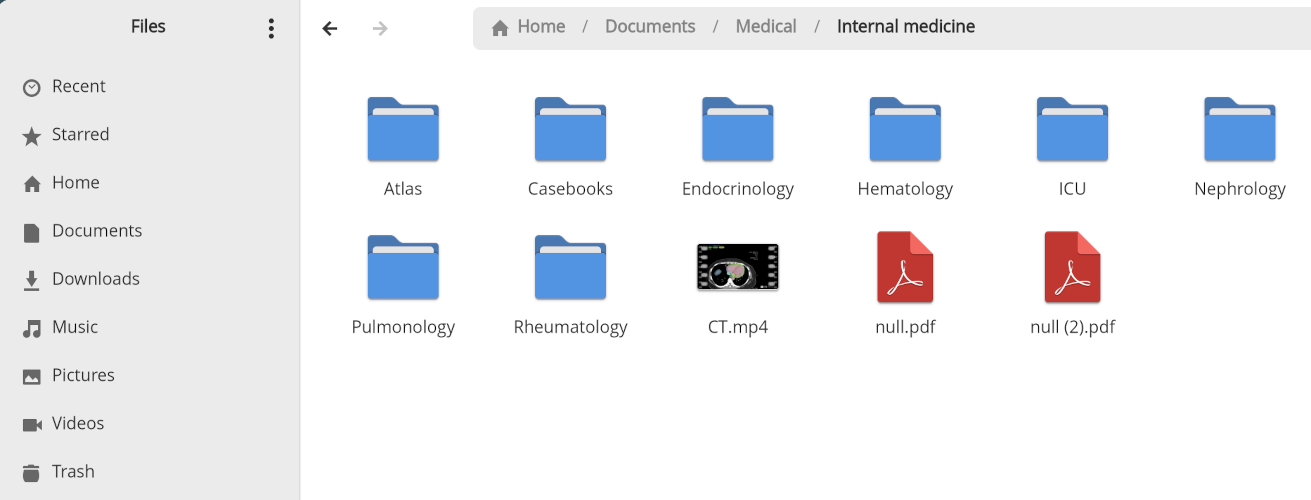
جلوگیری از نمایش Thumbnail در گنوم
فایل منیجر پیش فرض گنوم یعنی Files یا با اسم قدیمیش Nautilus برای فایلهای مختلف، تصاویر thumbnail نشون میده. مثلا برای فیلمها، تصاویر، اسناد و ...
این تصاویر در فولدر ~/.cache/thumbnails برای هر یوزر ذخیره میشن. این اتفاق خوبی ها و بدی هایی داره. خوبی تصاویر thumbnail اینه که شما بدون باز کردن اون فایل میتونین تا درصدی حدس بزنید محتواش چی هست. و همچنین جلوه بصری هم به فایلها میده.
اما بدی این تصاویر اینه که موقع لود شدن هم زمان میبره و هم مدام هارد درگیر تولید و بازخوانی این تصاویر هست. ما میتونیم تولید این تصاویر رو کلا غیر فعال کنیم یا فقط برای برخی از انواع فایلها غیر فعال کنیم.
غیر فعال کردن کلی Thumbnails
در دسکتاپ Gnome میتونید با این دستور تولید این تصاویر رو کلا غیر فعال کنید:
$ gsettings set org.gnome.desktop.thumbnailers disable-all 'true'
غیر فعال کردن Thumbnails برای یک نوع فایل
اگر مثلا نیاز به تصاویر بندانگشتی برای فایلهای pdf ندارید، میتونید با این روش این کار رو بکنید:
$ gsettings set org.gnome.desktop.thumbnailers disable "['application/pdf']"
لیست کاملی از انواع پسوند فایلها رو میتونید در این لینک پیدا کنید.
حذف تصاویر تولید شده قبلی
در نهایت یک بار هم تصاویر تولید شده قبلی رو حذف کنید تا با تنظیمات جدید تصاویر دوباره تولید بشوند/نشوند:
rm -r ~/.cache/thumbnails
غیر فعال کردن ساخت ایمیج Fallback
در لینوکس های مبتنی بر آرچ، که با mkinitcpio ایمیج های کرنل ساخته میشن، همیشه یک ایمیج fallback هم ساخته میشه. این ایمیج یک سری hookهای پیش فرضی داره که اگر ایمیج اصلی دچار مشکل شد، بشه با این ایمیج سیستم رو بوت کرد.
من که توی این چند سال هیچ وقت نشد ازش استفاده کنم. اگر پارتیشن بوت شما حجمش کمه، و یا به هر دلیلی نمیخواید این ایمیج ساخته بشه، کافیه در فایل زیر، قسمت های مربوط به ایمیج fallback رو غیر فعال کنید و عبارت 'fallback' رو از کنار 'default' بر دارید. نهایتا یه چیزی شبیه این:
/usr/share/mkinitcpio/hook.preset
# mkinitcpio preset file for the '%KERNELBASE%' package
#ALL_config="/etc/mkinitcpio.conf"
ALL_kver="/boot/vmlinuz-%KERNELBASE%"
ALL_microcode=(/boot/*-ucode.img)
PRESETS=('default')
#default_config="/etc/mkinitcpio.conf"
default_image="/boot/initramfs-%KERNELBASE%.img"
#default_uki="/efi/EFI/Linux/manjaro-%KERNELBASE%.efi"
#default_options="--splash /usr/share/systemd/bootctl/splash-manjaro.bmp"
#fallback_config="/etc/mkinitcpio.conf"
#fallback_image="/boot/initramfs-%KERNELBASE%-fallback.img"
#fallback_uki="/efi/EFI/Linux/manjaro-%KERNELBASE%-fallback.efi"
#fallback_options="-S autodetect"
و اگر بخواید در کرنل فعلی که نصب هست هم این کار رو بکنید، کافیه همین تغییر رو در فایل preset مربوط به کرنل که در مسیر /etc/mkinitcpio.d قرار داره اعمال کنید. و در انتها ایمیج مربوط به fallback رو در مسیر پارتیشن بوت خودتون هم حذف کنید.
در واقع ما با ویرایش فایل hook.preset این تغییرات رو برای آپدیت های آینده کرنل یا کرنل های جدیدی که نصب خواهیم کرد دائمی میکنیم.
بوت لینوکس بدون بوت لودر
در مطلب قبلی گفتم که چطوری میتونیم بدون GRUB و با استفاده از systemd-boot لینوکسمون رو بوت کنیم. در این مطلب میخوام بگم چطوری و بدون هیچ بوت لودری، فقط با اضافه کردن یک آیتم به آیتم های EFI مادربرد، لینوکسمون رو بیاریم بالا!
در لپتاپ من، موقعی که سیستم روشن میشه، با زدن کلید esc یک منویی ظاهر میشه تا بوتلودر EFI مورد نظرم رو انتخاب کنم. میتونم انتخاب کنم بوت لودر ویندوز لود بشه یا بوتلودر لینوکس. که این بوت لودر لینوکس میتونه GRUB باشه یا systemd-boot که در مطلب قبلی گفتم یا هر دوتاش.
ولی حالا میخوایم فرض کنیم نه GRUB داشته باشیم و نه systemd-boot. صرفا یک آیتم که ایمیج های کرنل لینوکس رو میخونه و سیستم رو بوت میکنه. کافیه از efibootmgr استفاده کنیم. اگر نصب ندارید، نصبش کنید!
در یک مثال، من با efibootmgr یک آیتم اضافه میکنم:
sudo efibootmgr --create --disk /dev/sda --part 1 --label "Manjaro-Linux" --loader /vmlinuz-5.10-x86_64 --unicode 'root=UUID=81fb7cc5-77a1-4971-a686-a69757c47e11 rw splash initrd=\intel-ucode.img initrd=\initramfs-5.10-x86_64.img'
/dev/sda هارد درایوی است که پارتیشن EFI من توش قرار داره و در مسیر /boot ماونت شده. و با --part که متغیر 1 رو بهش دادم، بهش میگم پارتیشن شماره 1. یعنی در نهایت میشه sda1
--label که مشخصه. اسم آیتم رو به دلخواه خودمون تعیین میکنیم.
با متغیر --loader تعیین میکنیم که اسم vmlinuz ما چی هست.
و در متغیر --unicode هم مشخص میکنیم پارتیشن root ما کجاست و متغیرهای خط کرنل و محل ایمیج های کرنل کجا هستند.
مقدار UUID پارتیشن مورد نظر رو میتونید با دستور lsblk -f پیدا کنید.
متغیرهای خط کرنل بستگی به نیاز خودتون میتونه متفاوت باشه. من اینجا فقط splash رو نوشتم که کوتاه تر بشه توی وبلاگ.
با تایپ دستور efibootmgr بدون هیچ متغیری، آیتم های بوت EFI مادربرد رو نشون میده. برای حذف هر کدوم از آیتم ها میتونید از مثال زیر استفاده کنید:
sudo efibootmgr --delete-bootnum --bootnum #
بجای # از شماره آیتمی استفاده کنید که میخواید حذفش کنید. مثلا اگر 0005 هست باید بنویسید 5 ولی مراقب باشید، چون راه بازگشتی وجود نداره. پس بدونید دارید چکار میکنید.
در مورد EFI هم میتونید این ویکی طولانی رو نگاه کنید.
خداحافظ GRUB
GRUB (مخفف GNU GRand Unified Bootloader) یکی از بوت لودر هایی است که از زمان های بسیار دور در سیستم عاملهای لینوکس نصب میشد و به ما امکان این رو میداد که موقع روشن شدن سیستم بتونیم آیتم های مختلفی رو برای بوت شدن انتخاب کنیم. از جمله کرنل های مختلف، سیستم عامل های دیگه مثل ویندوز و ...
امروزه با پدیدار شدن systemd ما به خیلی از ابزارهای اضافی برای انجام دادن کارها نیازی نداریم. یکی از این موارد GRUB هست. در واقع systemd-boot میتونه کار یک بوت لودر رو در سیستم هایی که از EFI پشتیبانی میکنند به خوبی انجام بده، بدون نیاز به نصب گراب یا هر بوت لودر دیگه ای.
توی این مطلب میخوام در مورد اینکه بوت لودر رو چگونه از GRUB به systemd-boot تغییر دادم بنویسم. تا هم برای خودم آرشیو داشته باشم و هم اگر شما هم دوست داشتید انجام بدید.
توجه: من هیچ مسئولیتی در خراب شدن احتمالی بوت لودر شما ندارم. بنابراین منابع رو به دقت بخونید و سپس اقدام کنید. ضمنا وقتی کار رو شروع کردید نصفه و نیمه رها نکنید و سیستم رو restart نکنید تا زمانی که تمام مراحل رو تکمیل کرده باشید.
قبل از هر چیز، اینها منابعی هستند که من ازشون استفاده کردم: ویکی Arch، ویکی Gentoo، ویکی Manjaro، ویکی آرچ در مورد UEFI. من این کار رو در Manjaro انجام دادم و ممکنه در سایر توزیع ها متفاوت باشه.
تغییر آیکن فایلها و پوشه ها در Nautilus
اگر از icon theme های استاندارد استفاده میکنید و قصد دارید آیکن یک فایل یا فولدری رو توی فایل منیجر گنوم یعنی Nautilus تغییر بدید دو راه وجود داره. یک راه اینکه در Properties اون فایل روی آیکنش کلیک کنید و مسیر آیکنی رو که مد نظرتون هست انتخاب کنید.
اما این کار باعث میشه وقتی میزان زوم رو تغییر میدید، آیکن شما بزرگ و کوچک نشه. حتی اگه از فرمت svg هم انتخاب کردید ممکنه به اندازه سایر آیکن ها کوچک نشه موقع zoom out.
یک راه ساده و سریعتری هم از ترمینال هست. به این صورت که شما باید نام آیکن مورد نظرتون رو از فولدر icon theme (مثلا در مسیر /usr/share/icons/Papirus/apps) که الان تم آیکنِ انتخاب شده ی شما است، پیدا کنید و مشابه الگوی زیر، آیکن فایل یا پوشه خودتون رو تغییر بدید. با این کار مشکل زوم رو هم نخواهیم داشت. مثلا:
$ gio set -t string ~/.bashrc metadata::custom-icon-name org.xfce.terminal-settings
در این مثال ما آیکنی به نام org.xfce.terminal-settings رو برای فایل ~/.bashrc انتخاب کردیم. توجه کنید که این نام آیکن باید در تم آیکنی که در حال حاضر فعال هست وجود داشته باشه.

حاصل سر و کله زدن های من با لینوکس